To Do管理ってどうされていますか?色々アプリ有りますけどなかなか続かないんですよね。今回は紆余曲折の末にたどり着いたリマインダーアプリ「Due 」というアプリをご紹介します。面倒くさがりな私でも続けられる上手い仕組みがあって、公私共に助けられているアプリです。
よく使うシチュエーション
私がよく登録するTo Doはこんな感じ。
- 明日、取引先のメールに返信
- 公共料金をコンビニで払う
- 奥さんに頼まれたものをAmazonで注文する
- ちょっとしたアイディアをあとで落ち着いてEvernoteに書き込む
- 気になった事柄をGoogleで調べる
今すぐやることじゃないけど忘れたくないことを登録しています。イメージは頭の中の気がかりなことをとりあえずDue に放り込んでおく、そんなイメージですね。
通知がしつこいから、絶対実行できる
Due の何が良いのか。最大の特徴は通知のしつこさです。朝のウザイ目覚ましのように嫌というほどスヌーズしてきます。
iPhoneだとこんな感じ。

Apple Watchにも対応してます。
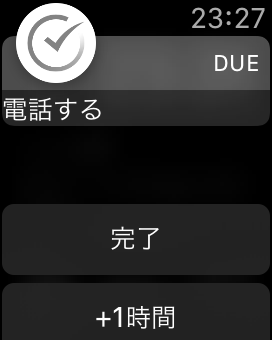
この通知が1分おきとか5分おきとか設定した間隔で、グズグズしないで早くやれと言わんばかりに、これでもかとプッシュ通知を出してきます。
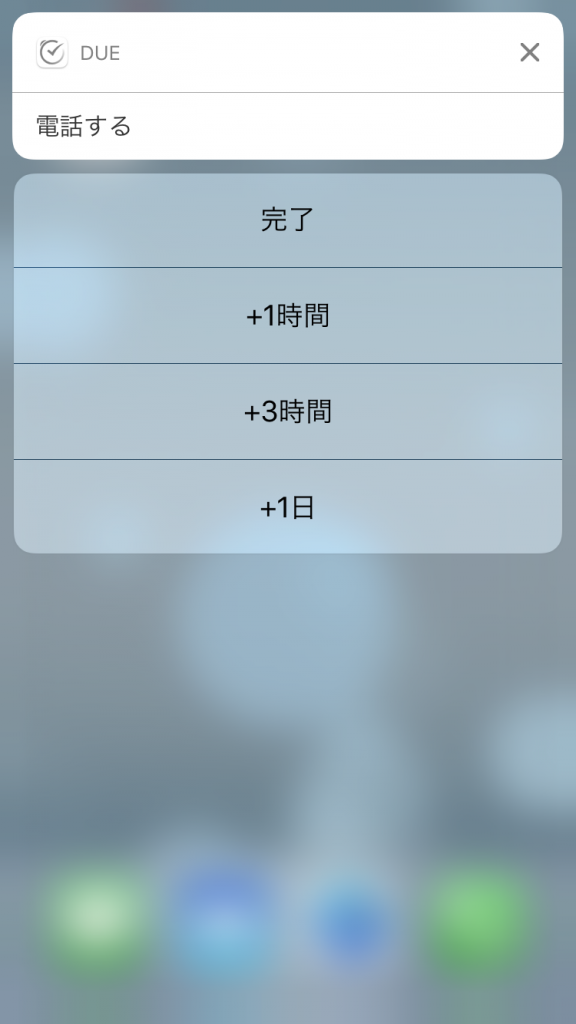
通知を下に引っ張るとこんなメニューが。「あとでちゃんとやるから待って!」という感じで、1時間後に再リマインドを設定します。
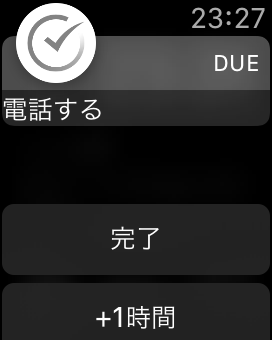
Apple Watchだとこう。
そして、1時間後にはまた怒涛の通知ラッシュが始まるのです。
これだけしつこいのでいつかは必ず実行します。Dueに登録したが最後、必ず実行する羽目になるのです。
登録が簡単だから続けられる。
ToDo管理を続けるコツはToDoの登録に時間をかけないこと。なんて登録すれば迷うようなことは、「ToDoの登録方法を考える」というToDoにする感じです。登録するハードルを出来る限り下げて、とりあえず登録することを習慣づける事が大切です。
Due のToDo登録の仕方はこんな感じ。
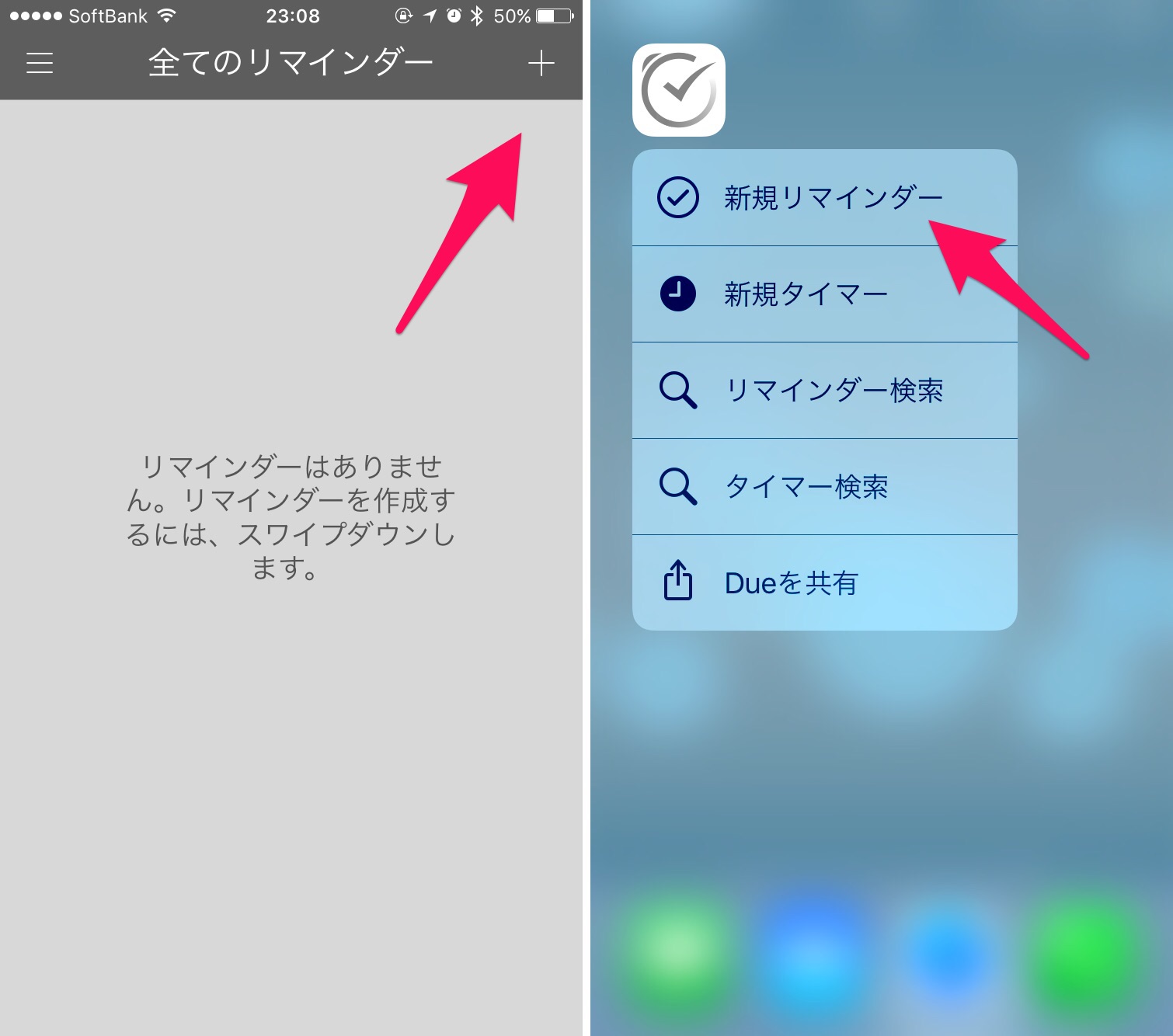
アプリ内の”+”か、ホーム画面からアイコンを3Dタッチするかです。
そうするとこんな登録画面が表示されます。
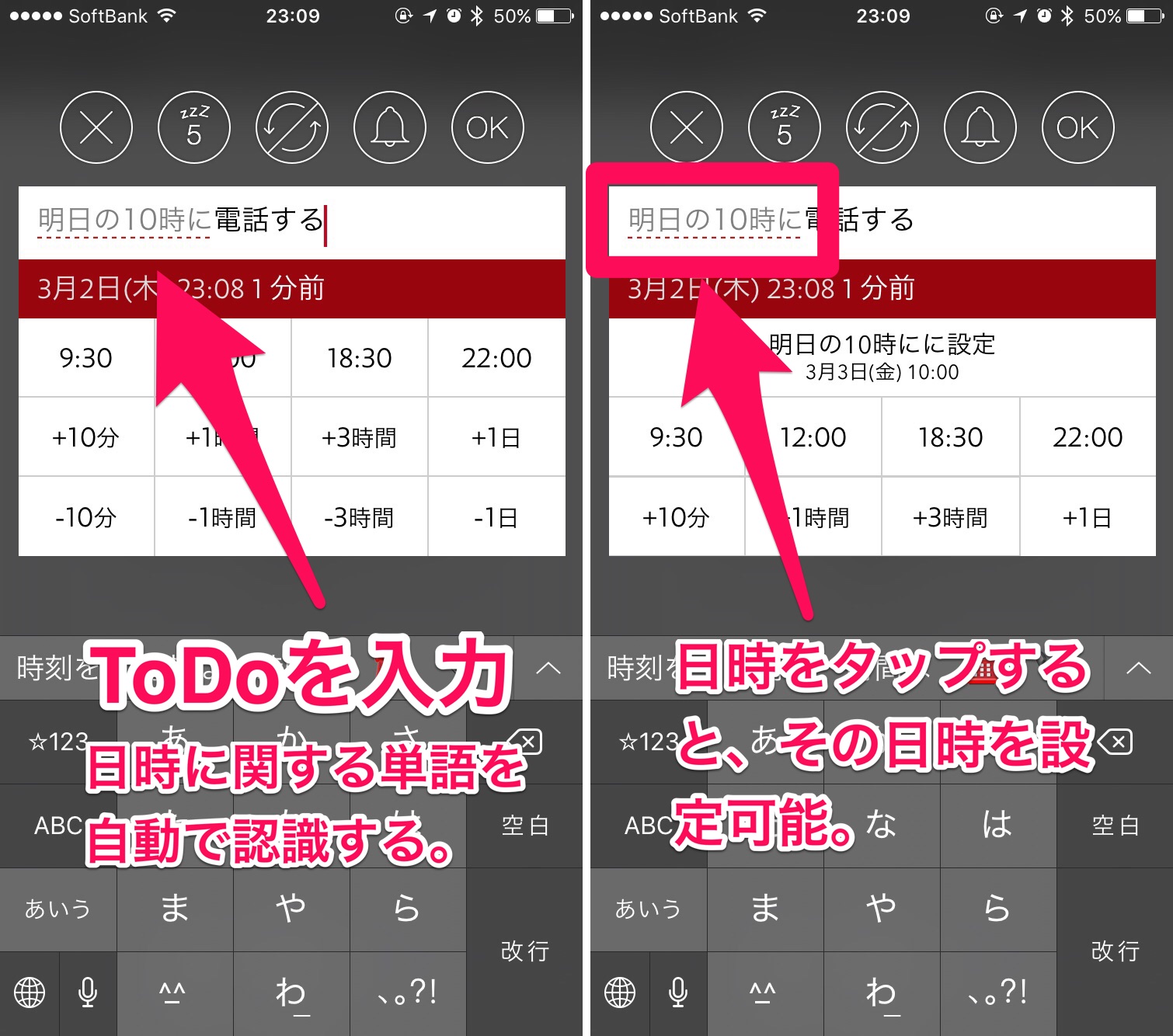
LINEとか打つようにToDoをテキストで入れると、日時に関することを自動で拾って設定してくれるのです。
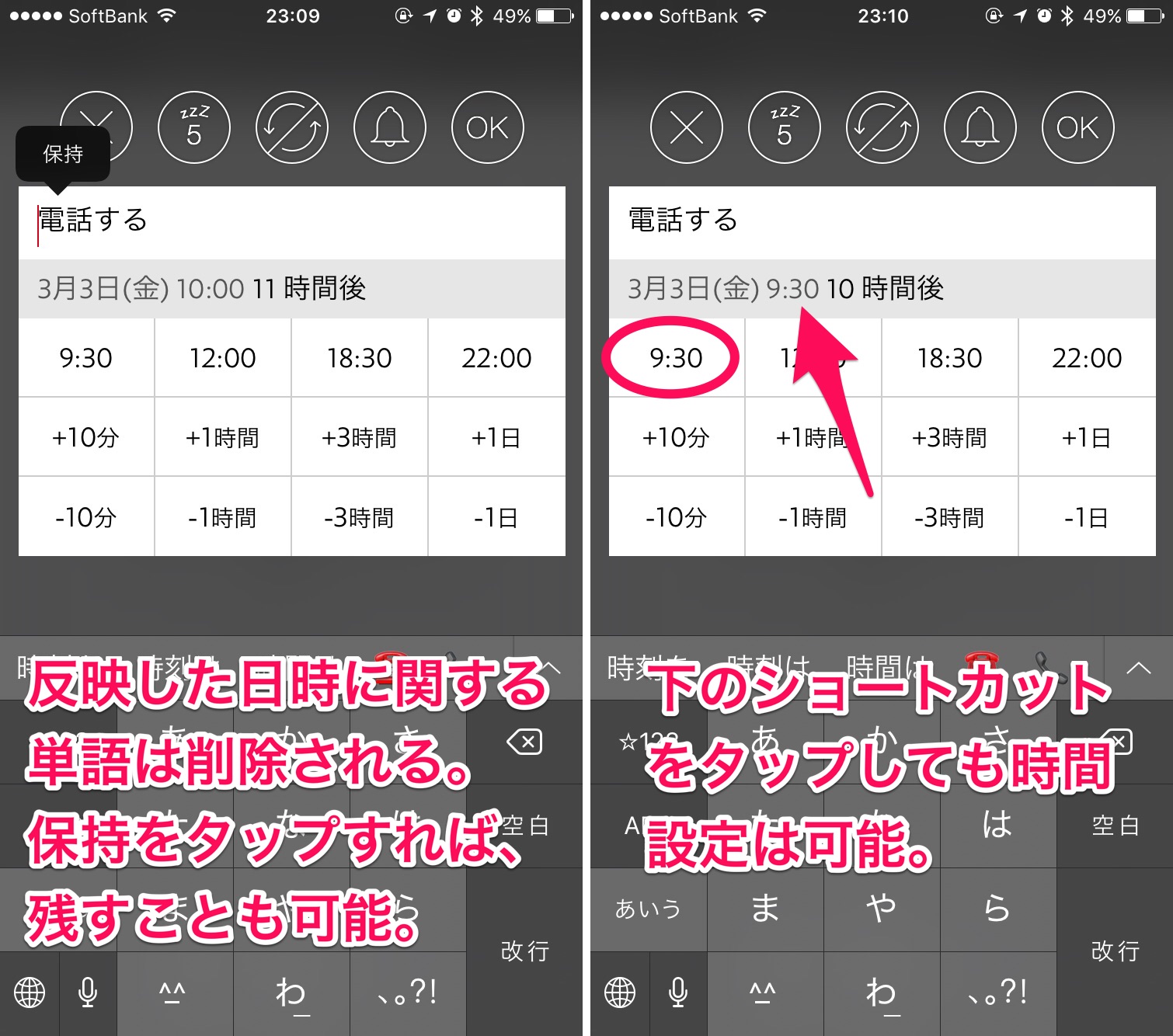
こんな風に書いたとおりちゃんと設定されます。その他にもよく登録する時間だったり、何分後にやるとかもショートカットをタップすれば簡単に登録できます。私の場合は、右側の方式が簡単で気に入ってます。
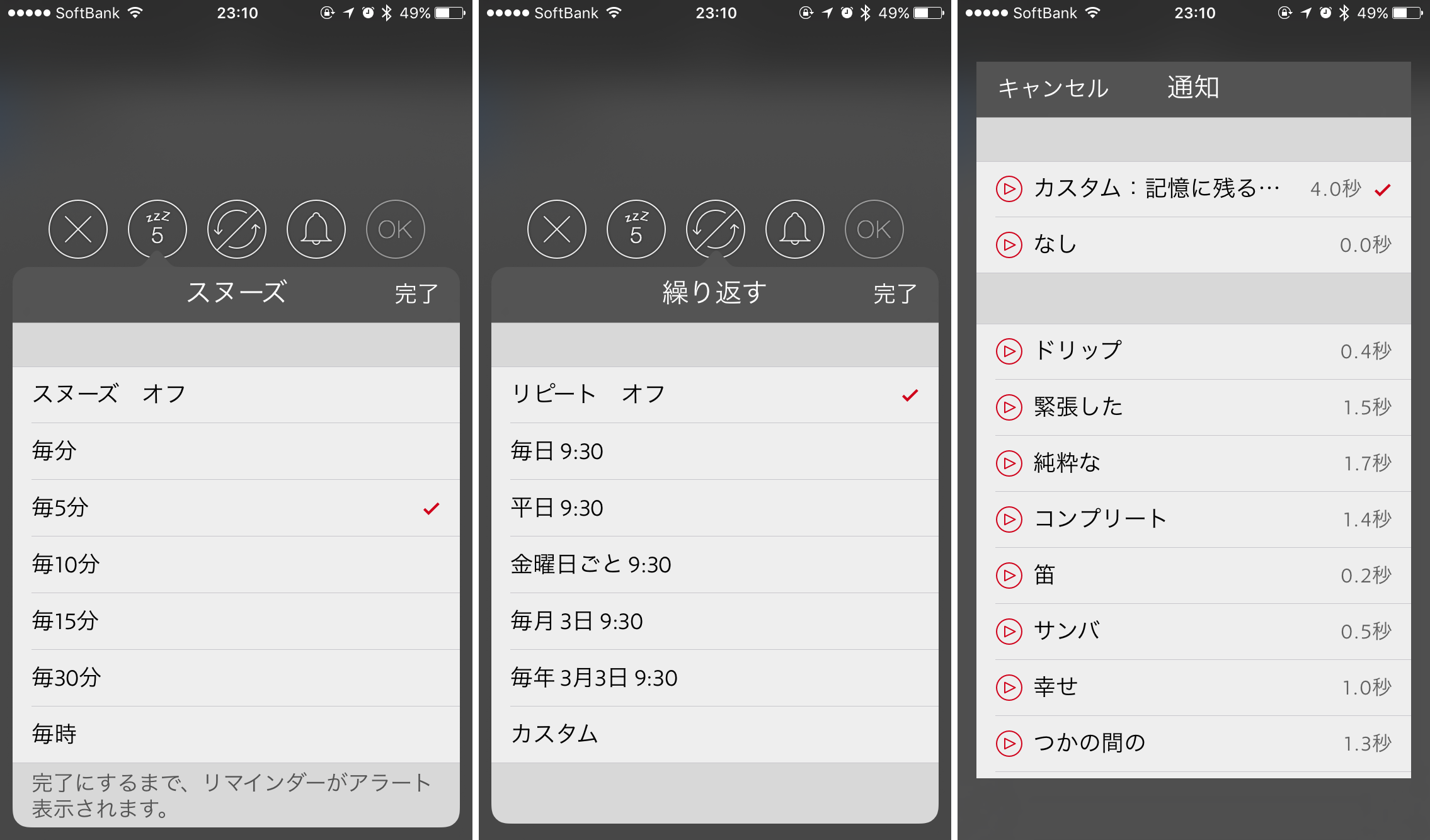
スヌーズの間隔はもちろん、ルーティンのToDoなら繰り返し設定もできます。完了する度に次回のToDoが自動作成されるので、新しい習慣を身につけるにも良さそうですね。
通知の音も色々上品な音が揃ってますので、お気に入りを見つけて下さい。
細かい設定も気が利いてる。
登録する際のショートカットの時間など、痒いところに手が届く様々な設定ができます。
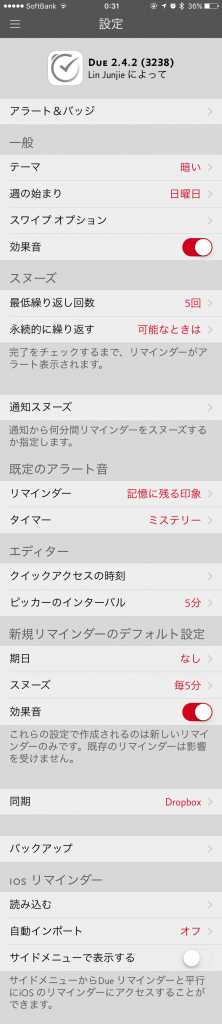
※ちなみにこの画像は先日ご紹介したTailorを使って作成してます
注意点
しつこい通知が特徴のDueですが、一点だけ注意点があります。それはiOSの仕様変更の影響を受け、リマインドのプッシュ通知に対してなんらかのアクションをしない限り、一定回数を超えて通知がされないのです。
通知が来て後回しにするときは「1時間後」など時間を調整するようにしてください。気がついたら目覚ましが止まっていて大遅刻になっていた的な悲劇が発生します。
さいごに
いかがでしたか?色々ToDoを試してきましたが、今の自分にはこのDueがぴったり合っています。自分にはToDo管理は向いていないなんて思っているあなた。是非、このアプリを試してみてください。きっとお役に立てるはずです。
